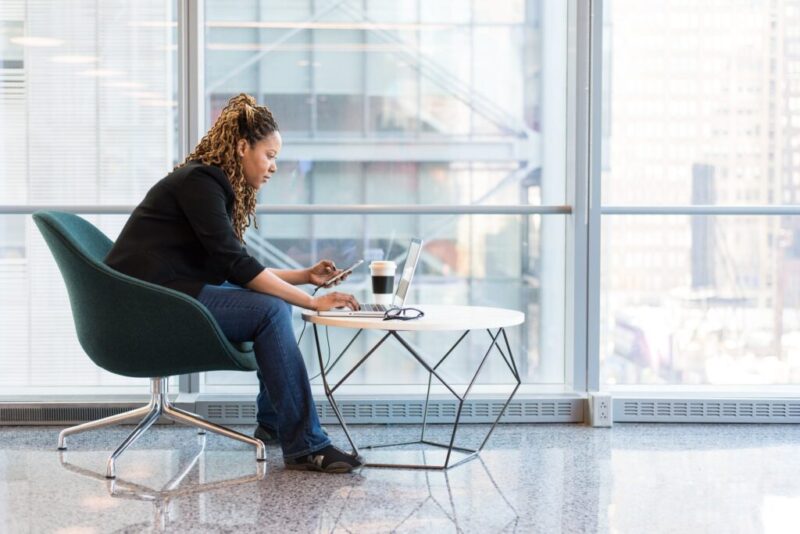Derzeit werden Mitglieder gebeten, größere Menschenmengen zu meiden und von zu Hause aus zu trainieren. Um Dir und Deinen Mitgliedern entgegenzukommen kannst Du mit Virtuagym Verträge pausieren, um einer Kündigung deiner Mitglieder vorzubeugen, sowie nach der Pause die gleiche Laufzeit der ursprünglichen Verträge beibehalten.
Virtuagym bietet Dir Flexibilität in Zeiten der Not. Du kannst den Vertrag deiner Kunden ganz einfach pausieren oder ihnen einen Rabatt auf deren monatlichen Beitrag gewähren. Diese Flexibilität erhöht die Bindung Deiner Mitglieder erheblich, da diese das Gefühl haben, von Dir unterstützt zu werden und Dein entgegenkommen hoffentlich mit längerer Treue würdigen. Dies spart Dir auf drei Arten Zeit:
- Wenn ein Vertrag für einen Kunden pausiert wird, verlängert sich die Vertragsdauer automatisch um dieselbe Dauer der Pause.
- Während Verträge pausiert werden, kannst du Deinen Mitgliedern eine monatliche Gebühr für digitales Online-Training mit Virtuagym in Rechnung stellen. Wir erweitern die Standard-Virtuagym-Trainingsdatenbank für Dich kostenlos mit Virtuagym @ Home-Workouts, damit du diese deinen Mitgliedern anbieten kannst.
- Virtuagym sendet Dir automatisierte wöchentliche Updates über Mitglieder, deren pausierter Vertrag in der kommenden Woche wieder aktiv wird.
So pausierst du Verträge
Du kannst Verträge entweder einzeln oder durch Massenpausenverträge für deine gesamte Einrichtung pausieren. Massenvertragspausen können (auch nachträglich) von einem unserer Mitarbeiter für dich durchgeführt werden. Bitte setze dich hierfür mit uns in Verbindung.
Führen einfach die folgenden Schritte aus, um Verträge einzeln zu pausieren:
1# Gehe zum Modul Kunden & Mitarbeiter und klicke auf den entsprechenden Kunden.
2# Klicke nun auf der Kundenprofilseite auf die Registerkarte “Produkte”.
3# Klicke dann auf die Mitgliedschaft, die pausiert werden soll.
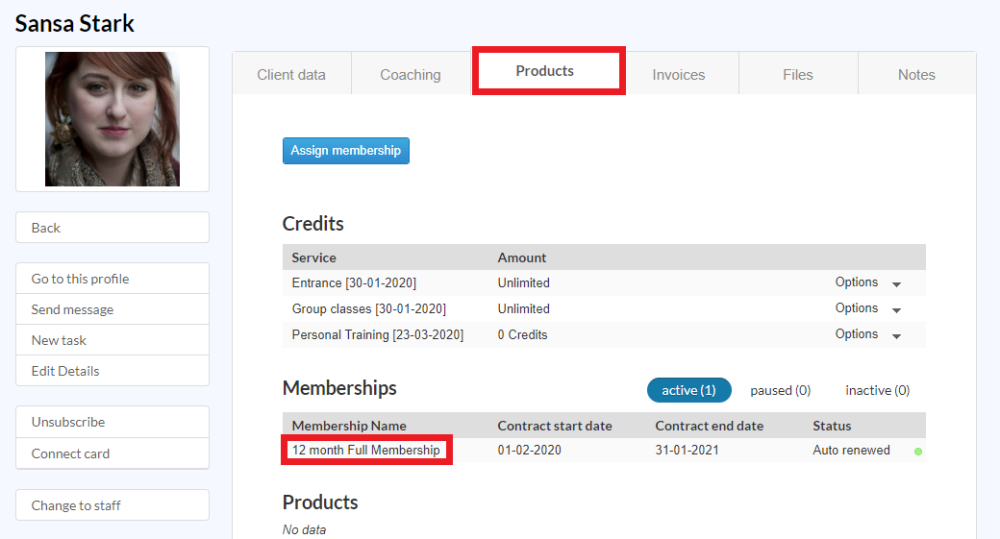
In der oberen, rechten Ecke des Felds Vertragsvereinbarungen siehst du drei kleine Punkte. Wähle diese aus, um dann im Dropdown-Menü die Option Vertrag pausieren auszuwählen.
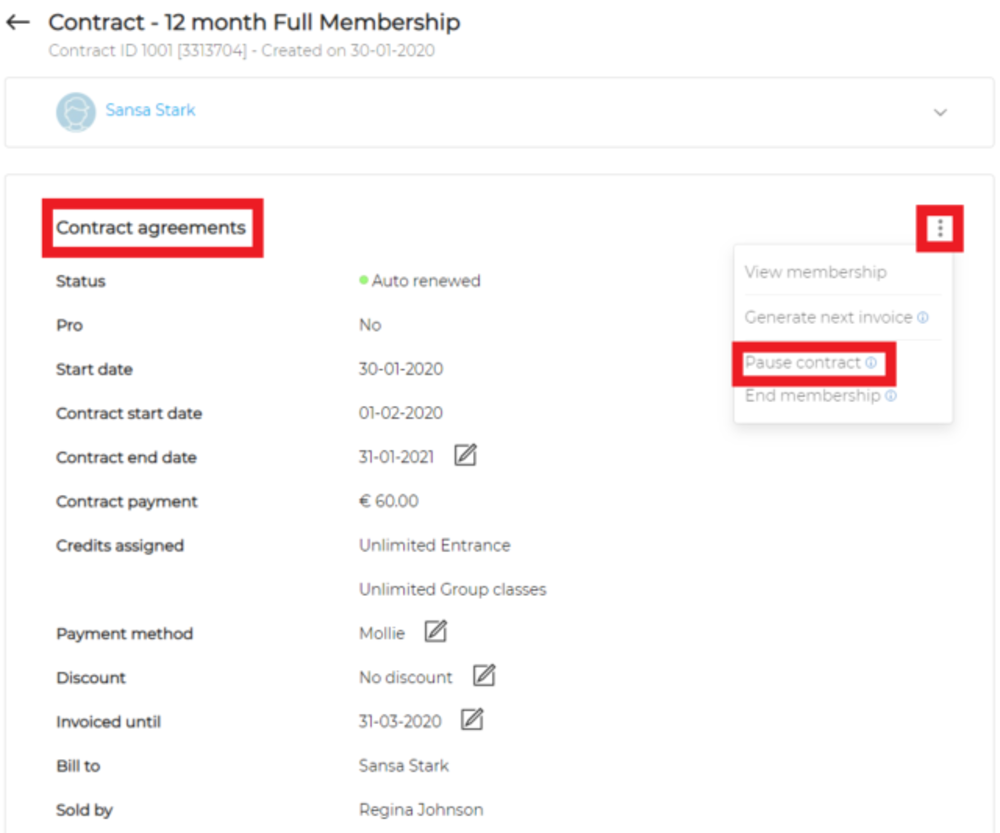
Ein Popup-Fenster öffnet sich, in dem du Start-, sowie Enddatum der Aussetzung und den Grund vermerken kannst. Hier kannst du auch angeben, ob die Aussetzung eines Vertrags mit Kosten verbunden sein soll.
Anschließend siehst du, ob die Pause umsetzt wurde, zusammen mit der Tagesanzahl, sowie der Kosten. Außerdem ändert sich der Status des Vertrags.

Wichtig zu wissen ist, dass…
- die Pause immer ein Enddatum haben sollte. Wenn der Vertrag nach dem ersten Zeitraum länger pausiert werden muss, füge einfach eine zusätzliche Pause ab dem Enddatum hinzu.
- das Enddatum des Vertrages sich in Abhängigkeit der Tagesanzahl mit der Sperrfrist ändert.
- die für die Pausierung vermerkten Kosten, werden jener Rechnung hinzugefügt, die der zum Zeitpunkt der Pausierung folgt.
- bei Pausen mit einer Dauer von weniger als einem Monat, wird in der Rechnung des Folgemonats, ein Rabatt für jene Tage aufgelistet, die pausiert wurden, sowie, falls zutreffend, die zuzügliche vereinbarte Einmalgebühr.
- falls ein Vertrag länger als einen Monat pausiert, generiert das System Rechnungen mit einem Gesamtwert von 0,00€, bis der volle, ermäßigte Betrag der Rechnungsbeträgen abgezogen wurde
- Credits während einer ruhenden Mitgliedschaft diesen nicht zugewiesen werden.
- die Möglichkeit besteht, Pausen direkt im Vertrag zu beenden, sofern diese vor dem Enddatum beendet werden möchte. Sobald die Ruhephase beendet ist, ändert sich der Vertragsstatus wieder in “Aktiv” und Rechnungen sowie Gutschriften werden wieder automatisch generiert.
So fügst du Rabatte hinzu oder passt Preise an:
Es ist möglich, den Preis pro Mitgliedschaft anzupassen. Durch Anpassen des Preises in den Mitgliedschaften erhalten alle Rechnungen, die von den zugewiesenen Mitgliedschaften für den nächsten Rechnungszeitraum erstellt wurden, den neuen Preis. Dies funktioniert nur zur Erneuerung der Mitgliedschaft.
- Gehe dafür in den Systemeinstellungen auf Mitgliedschaften.
- Wähle hier die Mitgliedschaft aus, die bearbeitet werden soll, indem du das Stift-symbol anklickst
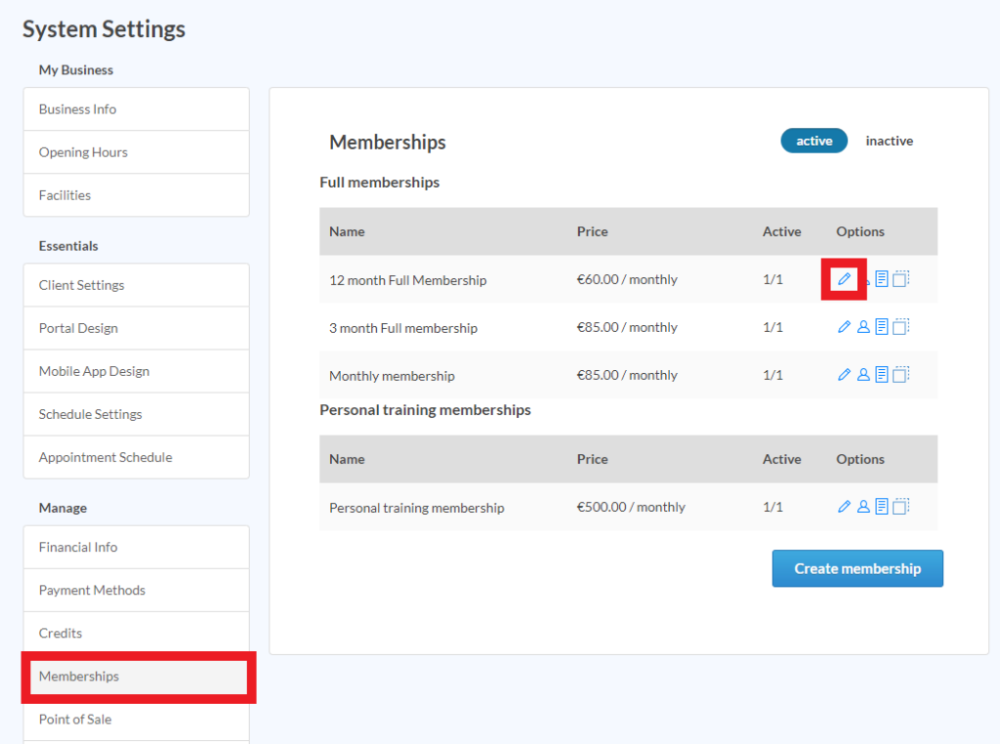
- Scrolle in der Mitgliedschaft nach unten zum Abschnitt Preis.

- Bearbeite hier den regulären Vertragspreis sowie den Preis der Verlängerung.

- Speichere nun den neuen Preis, indem du alle Schritte ausführst.
- Tue dies für all Deine Mitgliedschaften.
Gut zu wissen:
- Dies wird nicht als Rabatt auf der Rechnung angezeigt, sondern nur als neuer Preis.
- Um diese Änderungen für alle Mitglieder durchzuführen, kannst Du jene Rechnungen bearbeiten, sofern diese noch ausstehend sind, um den Preis an einen reduzierten Betrag anzupassen. Dies funktioniert nicht für Rechnungen mit einer Rechnungsnummer.